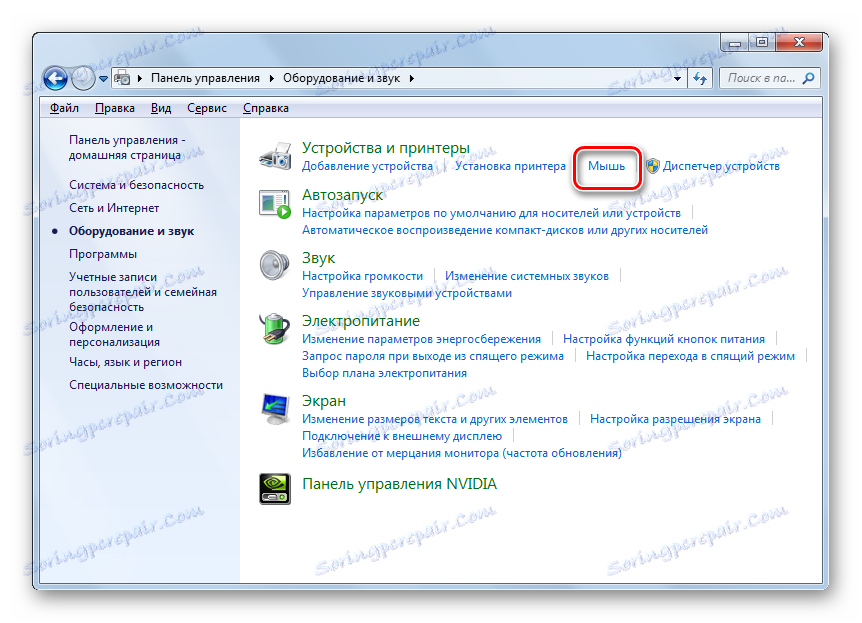Prilagajanje občutljivosti miške v operacijskem sistemu Windows 7
Nekateri uporabniki verjamejo, da je kazalec na monitorju prepočasen, da se odzove na premike miške ali, nasprotno, to naredi prehitro. Drugi uporabniki imajo vprašanja o hitrosti gumbov na tej napravi ali gibanju kolesa na zaslonu. Ta vprašanja se lahko rešijo s prilagoditvijo občutljivosti miške. Poglejmo, kako je to storjeno v operacijskem sistemu Windows 7.
Vsebina
Konfiguracija miške
Na koordinatni napravi "Mouse" lahko spremenite občutljivost naslednjih elementov:
- Indeks;
- Kolo;
- Gumbi.
Poglejmo, kako se ta postopek izvaja za vsak element posebej.
Pojdite na lastnosti miške
Če želite konfigurirati vse zgoraj navedene parametre, morate najprej preiti v okno lastnosti miške. Ugotovili bomo, kako to storiti.
- Kliknite Start . Prijavite se v "Nadzorna plošča" .
- Nato pojdite na razdelek »Strojna oprema in zvok« .
- V odprtem oknu v bloku »Naprave in tiskalniki« kliknite »Miška« .
![Pojdite v okno Lastnosti miške v razdelku Hardware and Sound na nadzorni plošči v operacijskem sistemu Windows 7]()
Za tiste uporabnike, ki niso navajeni za krmarjenje po drobirjih nadzorne plošče , je preprostejša metoda prehoda na okno lastnosti miške. Kliknite »Začni« . V iskalno polje vnesite besedo:
МышьMed rezultati iskanja v "Nadzorni plošči" se bo pojavil element, ki se imenuje tudi "Miška" . Pogosto je na vrhu seznama. Kliknite na to.
- Ko se izvede eden od teh dveh akcijskih algoritmov, se odpre okno lastnosti miške.
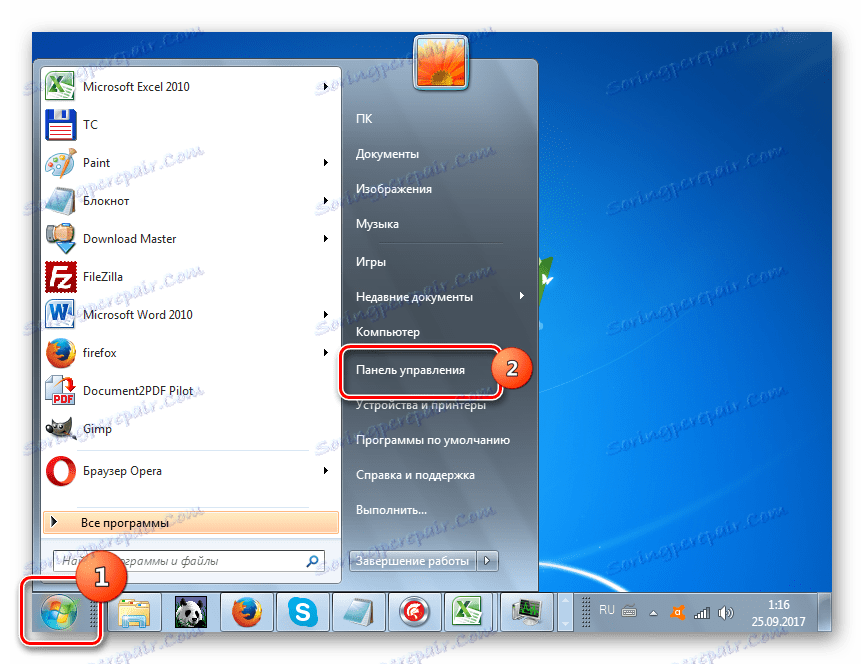


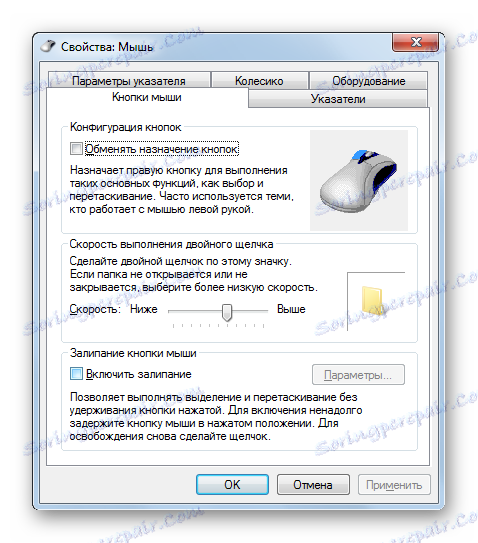
Prilagoditev občutljivosti kazalca
Najprej bomo ugotovili, kako prilagoditi občutljivost kazalca, to je, prilagoditi hitrost kazalca glede na premik miške nad tabelo. Ta parameter je v glavnem zanimiv za večino uporabnikov, ki so zaskrbljeni zaradi vprašanja, navedenega v tem članku.
- Pojdite na kartico »Nastavitve kazalca «.
- V odprtem delu lastnosti v nastavitvenih blokih "Move" je drsnik, imenovan "Nastavite hitrost kazalca" . Če ga povlečete v desno, lahko povečate hitrost premikanja kurzorja, odvisno od giba miške na mizi. Vlečenje tega drsnika na levo, nasprotno, upočasni hitrost kazalca. Prilagodite hitrost, tako da se boste udobno z uporabo koordinatne naprave. Ko opravite potrebne nastavitve, ne pozabite klikniti gumba »OK« .
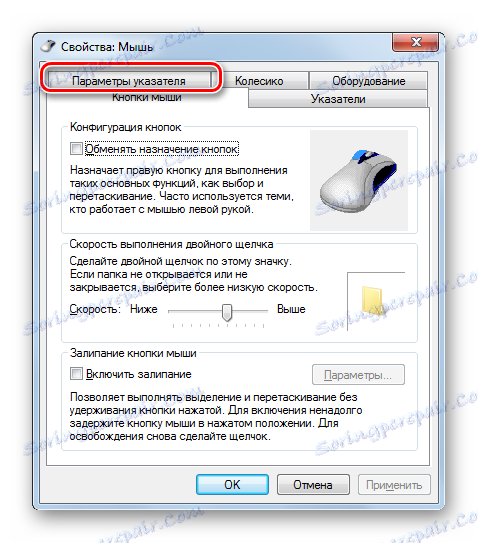

Nastavitev občutljivosti koles
Prilagodite lahko tudi občutljivost kolesa.
- Če želite izvesti manipulacije pri nastavljanju ustreznega elementa, se premaknite na jeziček Lastnosti, ki se imenuje »Wheel« .
- V odseku se nahajajo dve skupini parametrov, ki se imenujejo "Navpično pomikanje" in "Horizontalno pomikanje" . V bloku "Vertikalni pomik" s preklopom izbirnega gumba lahko določite, kaj natanko sledi vrtenju kolesa z enim klikom: pomikanje strani navpično na enem zaslonu ali na določeno število vrstic. V drugem primeru pod parametrom lahko določite število drsnih linij, preprosto z vožnjo s tipkovnice. Privzeto je to tri vrstice. Tukaj tudi poskusite pokazati optimalno numerično vrednost za sebe.
- V bloku "Horizontalni pomik" je še vedno lažje. Tukaj v polju lahko vnesete število horizontalnih drsnih znakov, ko je kolo nagnjeno na stran. Privzeta vrednost je trije znaki.
- Ko nastavite nastavitve v tem razdelku, kliknite »Uporabi« .
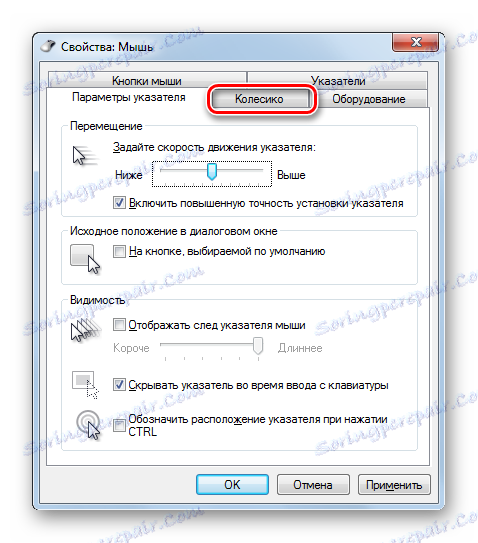
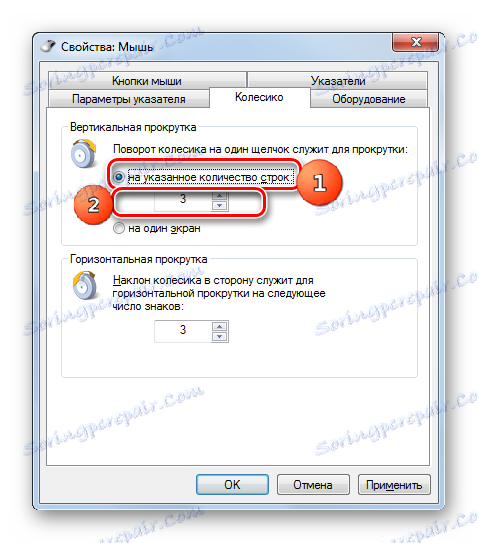
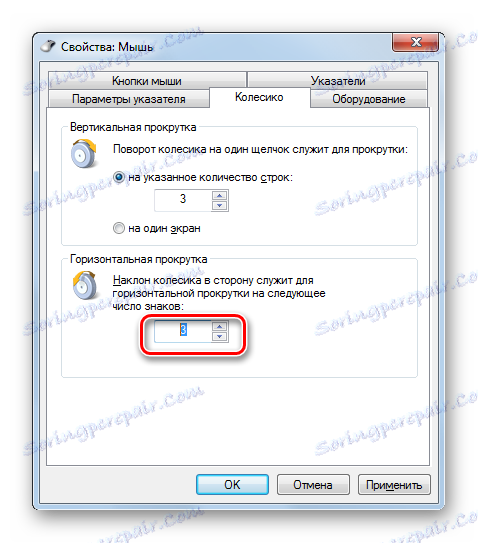
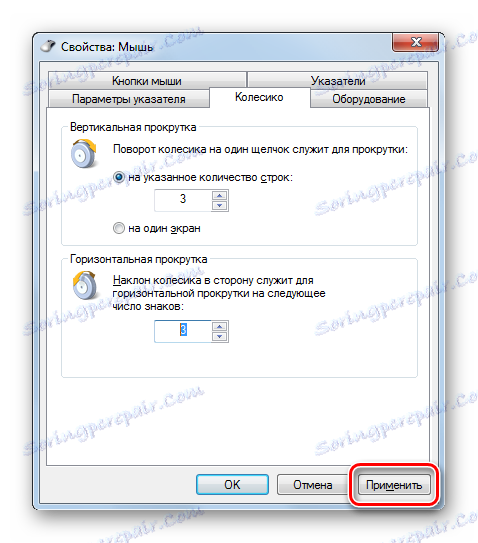
Prilagajanje občutljivosti gumbov
Nazadnje, poglejmo, kako se prilagodi občutljivost gumbov miške.
- Pojdite na kartico »Miške «.
- Tukaj nas zanima hitri parameter "hitrost izvedbe dvojnega klica" . V njem, tako da povlečete drsnik, je časovni interval med kliki na gumb nastavljen tako, da šteje kot dvojno.
Če povlečete drsnik v desno, morate med dvakratnim pritiskom gumba skrajšati čas, da ga dvokliknete. Če povlečete drsnik na levo, lahko nasprotno povečate interval med stiskalnicami in dvakrat kliknete, medtem ko se še vedno šteje.
- Če želite videti, kako se sistem odziva na vašo hitrost izvedbe dvojnega klica na določenem položaju drsnika, dvokliknite ikono v obliki mape na desni strani drsnika.
- Če je mapa odprta, to pomeni, da je sistem dvakrat klikal dva klica, ki ste jih opravili. Če je imenik ostal v zaprtem položaju, morate zmanjšati interval med kliki ali povlecite drsnik na levo. Druga možnost je bolj priporočljiva.
- Ko izberete optimalni položaj za drsnik, kliknite »Uporabi« in »V redu« .
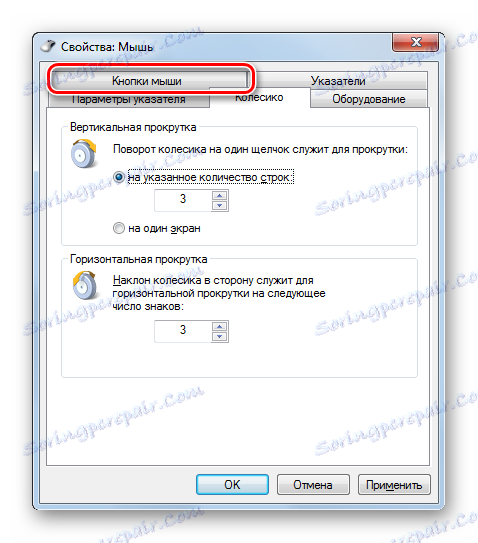
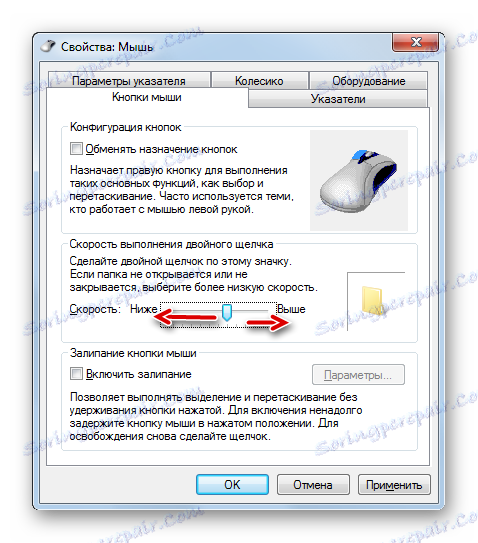
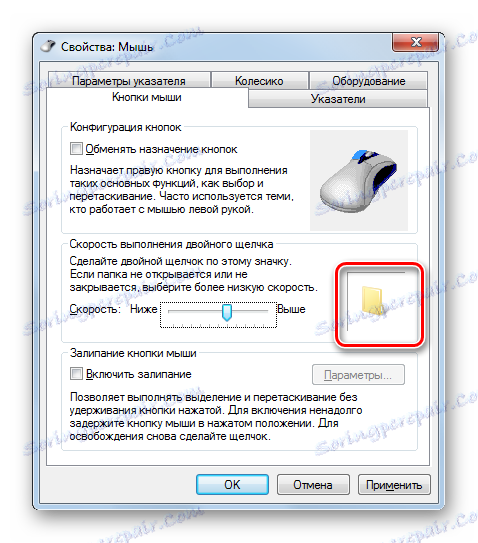
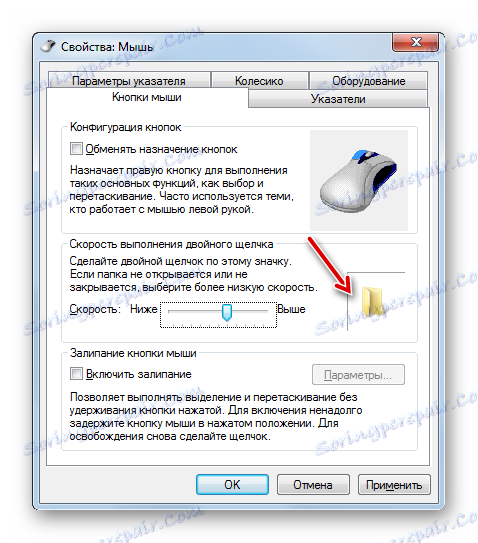
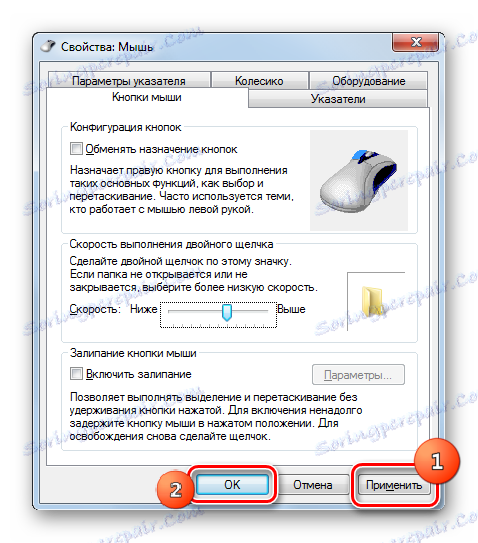
Kot lahko vidite, prilagoditev občutljivosti različnih mišilnih elementov ni tako težka. Operacije za nastavitev kazalca, kolesa in gumbov se izvajajo v oknu svojih lastnosti. V tem primeru je glavno merilo za nastavitev izbira parametrov za interakcijo z koordinatno napravo določenega uporabnika za maksimalno udobje.